Aplikasi screenshot mana yang fiturnya paling lengkap di Windows? Mana yang paling simpel dan paling cepat loadingnya? Mana yang sesuai dengan kebutuhan saya?
Artikel ini bertujuan untuk menjawab pertanyaan-pertanyaan di atas. Kalau kamu kurang puas dengan aplikasi penangkap layar bawaan Windows, simak ulasan ini sampai tuntas.
Aplikasi screen capture ini punya tampilan yang minimalis tapi dalemannya lumayan komplit.

Tersedia berbagai metode pengambilan screenshot yang dilengkapi dengan keyboard shortcut, termasuk diantaranya yaitu scrolling dan freehand capture.
Auto save juga ada. Disimpan lokal bisa, disimpan online juga bisa. Auto share ke twitter juga mampu. Auto watermark, auto frame, internal editor.... Banyaklah pokoknya, tapi penyajian fiturnya rapi, ga ribet. Jadi tidak bikin bingung. Plus, enteng.
Website: https://picpick.app (Windows)
Aplikasi screenshot ini paling sering saya pakai untuk membuat gambar pelengkap artikel. Loading startupnya agak lambat, tapi fitur anotasinya bikin kesengsem. Penggunaan anotasinya juga lebih luwes.

Salah satu fiturnya yang jarang saya jumpai di aplikasi-aplikasi capture lainnya adalah cutout.
Fitur tersebut berfungsi untuk membuang area yang tidak diperlukan dalam sebuah screenshot, jadi mirip dengan cropping namun dengan hasil yang berbeda. Gambar jadi lebih ringkas, ukurannya pun jadi lebih kecil.
Keunikan lainnya, setiap elemen yang ditambahkan pada screenshot (misalnya, panah atau teks) bisa diedit ulang. Setiap elemen tersebut memiliki propertinya sendiri-sendiri yang dinamai "Drawing options" yang membuat desain elemen dapat diubah-ubah setiap saat.
Screenpresso juga bisa digunakan untuk merekam layar yang disimpan dalam format GIF, MP4, Webm, WMV dan Ogv.
Kekurangannya, versi gratisannya menyelipkan watermark kecil di pojok kanan bawah pada setiap video yang dihasilkannya, dan full-page watermark di bagian akhir video.
Link: Review | Halaman download
Kelebihan Lightshot terletak pada kepraktisannya. Aplikasi yang juga mendukung bahasa Indonesia ini mampu mengedit hasil tangkapannya secara langsung tanpa harus membuka image editing apapun juga.
Untuk lebih jelasnya coba tonton video berikut ini:
Lightshot juga sangat praktis dalam mengupload screenshot. Selain bisa share screenshot ke sejumlah media sosial seperti Facebook, screenshot juga bisa diupload langsung ke http://prnt.sc/. Tidak perlu registrasi. Klik tombol share, pilih prnt.sc dan screenshot pun akan diupload saat itu juga.
Keunikan lainnya, penggunanya bisa mengupload screenshot untuk mencari gambar yang mirip di Google.
Kekurangannya, Lightshot hanya mendukung region atau rectangular screenshot, miskin fitur anotasi dan tidak ada efek untuk memperindah gambar.
Melihat kelebihan dan kekurangannya, aplikasi ini paling cocok untuk urusan berbagi screenshot melalui internet atau untuk quick capture.
Halaman download: Lightshot

Keistimewaan aplikasi screenshot yang satu ini adalah kemampuannya dalam menjalankan serangkaian aksi secara otomatis setelah screenshot diambil.
Misalnya, otomatis menambahkan watermark, efek gambar, upload hasil capture dan menyimpan screenshot ke folder.
Keunggulan lainnya, ShareX mendukung berbagai online hosting seperti Imgur, Dropbox, Tumblr, TinyPic, Photobucket, Flickr, ImageShack, SomeImage, Google Drive, One Drive, dan masih banyak lagi.
Pengguna juga bisa mengupload gambar hasil tangkapan ke sejumlah media sosial seperti Facebook, Twitter, Reddit, StumbleUpon, dll.
Sama halnya seperti PicPick, aplikasi freeware ini juga merupakan aplikasi multi-fungsi. Beragam fungsi tambahan bisa ditemui didalamnya, antara lain: color picker, image combiner, video thumbnailer, monitor test, dll.
ShareX juga dilengkapi dengan fitur screencasting. Akan tetapi, pengguna harus mengunduh ffmpeg untuk dapat menggunakan fitur tersebut. Video hasil screencast dapat disimpan dalam format mp4 atau gif.
Mode capture yang didukungnya antara lain: fullscreen, active windows, active monitor, window menu, monitor menu, region, polygon, freehand, last region, custom region, scrolling capture, webpage capture dan auto capture.
Kelemahannya, fitur anotasinya kurang memadai dan rata-rata memiliki desain yang jauh dari kata 'stylish'. Hanya ada dua item yang lumayan keren: efek kertas sobek (torn edge) dan penomoran.
Halaman download: ShareX

Mendukung dual monitor, auto save, hotkey, fitur unik yang menggabungkan beberapa screenshot ke dalam PDF atau GIF, scrolling dan delayed capture beserta mode capture standar lainnya, clipart, efek kertas sobek (torn edge dan splice), dan masih sangat banyak lagi fitur lainnya.
Secara keseluruhan, Screenshot Captor kurang lebih sama seperti ShareX. Punya bejibun fitur tapi kurang memperhatikan estetika fitur anotasinya. Untungnya, aplikasi ini dapat dikoneksikan dengan aplikasi-aplikasi lain seperti image editing untuk menutupi kekurangannya tersebut.
Halaman download: Screenshot Captor
Fireshot merupakan ekstensi browser yang tersedia untuk Google Chrome, Firefox dan Vivaldi. Ekstensi ini didedikasikan untuk keperluan web page capture.

Selain dapat menangkap halaman web yang panjang, Fireshot juga dapat mengambil screenshot untuk elemen-elemen tertentu dalam sebuah halaman web.
Misalnya kamu ingin capture gambar tertentu. Caranya cukup dengan mengarahkan kursor ke gambar tersebut dan Fireshot akan secara otomatis menyesuaikan area capturenya.
Hasil screenshot bisa diedit, diupload, dicetak atau langsung disimpan (PNG, JPG, GIF, BMP, PDF).
Fitur anotasinya pas-pasan, tapi hasil screenshot bisa langsung dikirim ke aplikasi image editor terpisah seperti Paint atau lainnya untuk diolah.
Versi Fireshot saat artikel ini ditulis: Fireshot 0.98.85 di Google Chrome 52.0.2743.116 64-bit
Halaman download: Fireshot

Buat yang tidak ingin install apapun, atau kebetulan sedang menggunakan komputer orang lain, Page2Images bisa menjadi alternatif untuk capture halaman web secara utuh.
Selain bisa menangkap halaman web satu-persatu, Page2Images juga dapat mengambil screenshot beberapa halaman web sekaligus.
Tersedia pula bookmarklet capture yang bisa diseret ke bookmark toolbar browser.
Tips: Fireshot memiliki kualitas screenshot yang lebih baik, jadi gunakan aplikasi online ini hanya dalam keadaan terpaksa.
Link: Page2Images
Aplikasi screenshot ini layak dipertimbangkan untuk keperluan quick capture. Alasan utamanya: loadingnya cepat. Secepat Snipping Tool.

Ada 3 jenis capture: fullscreen, window, region. Masing-masing mode didukung keyboard shortcut yang bisa diubah.
Tidak ada internal image editor. Setiap screenshot langsung disimpan dengan format gambar yang dipilih pengguna.
Untuk informasi lengkapnya, baca ulasannya di sini.
TNT dapat mengaplikasikan efek-efek tertentu secara otomatis pada screenshot. Misalnya, efek pinggiran yang tidak rata, efek kilauan pada kursor dan efek shadow pada gambar.
Fitur menarik lainnya, setiap kustomisasi atau pengaturan yang dibuat pengguna juga dapat disimpan sebagai profil. Nantinya, kita tinggal memilih profil capture saat hendak mengambil screenshot. Sebagai contoh, profil A untuk mengaplikasikan efek shadow secara otomatis, profil B untuk menyertakan kursor mouse dalam screenshot, dan seterusnya.
TNT juga bisa menempatkan beberapa screenshot dalam satu gambar secara tumpang tindih. Jadi, screenshot yang diambil berikutnya akan menindih screenshot sebelumnya. Namun demikian, setiap screenshot dapat digeser-geser sehingga bagian-bagian penting dapat tetap ditampilkan.
Kekurangannya, kustomisasi hotkey yang kurang fleksibel, fitur anotasi yang biasa-biasa saja serta tidak adanya mode full-screen capture.
Versi yang dicoba saat artikel ini ditulis: TNT 2.1.0 Build 383.
Halaman download: TNT
CapturePlus: Keistimewaannya terletak pada shape yang disediakannya untuk mengambil screenshot, dua diantaranya yaitu screenshot bentuk bulat dan bebas.
Nah, itulah 9 aplikasi screenshot untuk Windows dan Mac yang menurut saya layak untuk dicicipi setelah mencoba sekian banyak aplikasi screen capture lainnya. Jangan lupa, selain menggunakan aplikasi-aplikasi di atas, kita juga bisa melakukan screen capture dengan fitur-fitur bawaan Windows.
Artikel ini bertujuan untuk menjawab pertanyaan-pertanyaan di atas. Kalau kamu kurang puas dengan aplikasi penangkap layar bawaan Windows, simak ulasan ini sampai tuntas.
1. Picpick (Windows), Mini Tapi Greget
Aplikasi screen capture ini punya tampilan yang minimalis tapi dalemannya lumayan komplit.

Tersedia berbagai metode pengambilan screenshot yang dilengkapi dengan keyboard shortcut, termasuk diantaranya yaitu scrolling dan freehand capture.
Auto save juga ada. Disimpan lokal bisa, disimpan online juga bisa. Auto share ke twitter juga mampu. Auto watermark, auto frame, internal editor.... Banyaklah pokoknya, tapi penyajian fiturnya rapi, ga ribet. Jadi tidak bikin bingung. Plus, enteng.
Website: https://picpick.app (Windows)
2. Screenpresso (Windows), Anotasi Screenshotnya Keren
Aplikasi screenshot ini paling sering saya pakai untuk membuat gambar pelengkap artikel. Loading startupnya agak lambat, tapi fitur anotasinya bikin kesengsem. Penggunaan anotasinya juga lebih luwes.

Salah satu fiturnya yang jarang saya jumpai di aplikasi-aplikasi capture lainnya adalah cutout.
Fitur tersebut berfungsi untuk membuang area yang tidak diperlukan dalam sebuah screenshot, jadi mirip dengan cropping namun dengan hasil yang berbeda. Gambar jadi lebih ringkas, ukurannya pun jadi lebih kecil.
Keunikan lainnya, setiap elemen yang ditambahkan pada screenshot (misalnya, panah atau teks) bisa diedit ulang. Setiap elemen tersebut memiliki propertinya sendiri-sendiri yang dinamai "Drawing options" yang membuat desain elemen dapat diubah-ubah setiap saat.
Screenpresso juga bisa digunakan untuk merekam layar yang disimpan dalam format GIF, MP4, Webm, WMV dan Ogv.
Kekurangannya, versi gratisannya menyelipkan watermark kecil di pojok kanan bawah pada setiap video yang dihasilkannya, dan full-page watermark di bagian akhir video.
Link: Review | Halaman download
3. Lightshot (Windows), Buat Yang Ga Suka Ribet
Kelebihan Lightshot terletak pada kepraktisannya. Aplikasi yang juga mendukung bahasa Indonesia ini mampu mengedit hasil tangkapannya secara langsung tanpa harus membuka image editing apapun juga.
Untuk lebih jelasnya coba tonton video berikut ini:
Lightshot juga sangat praktis dalam mengupload screenshot. Selain bisa share screenshot ke sejumlah media sosial seperti Facebook, screenshot juga bisa diupload langsung ke http://prnt.sc/. Tidak perlu registrasi. Klik tombol share, pilih prnt.sc dan screenshot pun akan diupload saat itu juga.
Keunikan lainnya, penggunanya bisa mengupload screenshot untuk mencari gambar yang mirip di Google.
Kekurangannya, Lightshot hanya mendukung region atau rectangular screenshot, miskin fitur anotasi dan tidak ada efek untuk memperindah gambar.
Melihat kelebihan dan kekurangannya, aplikasi ini paling cocok untuk urusan berbagi screenshot melalui internet atau untuk quick capture.
Halaman download: Lightshot
4. ShareX (Windows), Buat Yang Terlalu Sering Screenshot

Keistimewaan aplikasi screenshot yang satu ini adalah kemampuannya dalam menjalankan serangkaian aksi secara otomatis setelah screenshot diambil.
Misalnya, otomatis menambahkan watermark, efek gambar, upload hasil capture dan menyimpan screenshot ke folder.
Keunggulan lainnya, ShareX mendukung berbagai online hosting seperti Imgur, Dropbox, Tumblr, TinyPic, Photobucket, Flickr, ImageShack, SomeImage, Google Drive, One Drive, dan masih banyak lagi.
Pengguna juga bisa mengupload gambar hasil tangkapan ke sejumlah media sosial seperti Facebook, Twitter, Reddit, StumbleUpon, dll.
Sama halnya seperti PicPick, aplikasi freeware ini juga merupakan aplikasi multi-fungsi. Beragam fungsi tambahan bisa ditemui didalamnya, antara lain: color picker, image combiner, video thumbnailer, monitor test, dll.
ShareX juga dilengkapi dengan fitur screencasting. Akan tetapi, pengguna harus mengunduh ffmpeg untuk dapat menggunakan fitur tersebut. Video hasil screencast dapat disimpan dalam format mp4 atau gif.
Mode capture yang didukungnya antara lain: fullscreen, active windows, active monitor, window menu, monitor menu, region, polygon, freehand, last region, custom region, scrolling capture, webpage capture dan auto capture.
Kelemahannya, fitur anotasinya kurang memadai dan rata-rata memiliki desain yang jauh dari kata 'stylish'. Hanya ada dua item yang lumayan keren: efek kertas sobek (torn edge) dan penomoran.
Halaman download: ShareX
5. Screenshot Captor (Windows), Nyaris Selengkap Snagit

Mendukung dual monitor, auto save, hotkey, fitur unik yang menggabungkan beberapa screenshot ke dalam PDF atau GIF, scrolling dan delayed capture beserta mode capture standar lainnya, clipart, efek kertas sobek (torn edge dan splice), dan masih sangat banyak lagi fitur lainnya.
Secara keseluruhan, Screenshot Captor kurang lebih sama seperti ShareX. Punya bejibun fitur tapi kurang memperhatikan estetika fitur anotasinya. Untungnya, aplikasi ini dapat dikoneksikan dengan aplikasi-aplikasi lain seperti image editing untuk menutupi kekurangannya tersebut.
Halaman download: Screenshot Captor
6. FireShot (Windows, Mac, Linux), Khusus untuk Screenshot Website
Fireshot merupakan ekstensi browser yang tersedia untuk Google Chrome, Firefox dan Vivaldi. Ekstensi ini didedikasikan untuk keperluan web page capture.

Selain dapat menangkap halaman web yang panjang, Fireshot juga dapat mengambil screenshot untuk elemen-elemen tertentu dalam sebuah halaman web.
Misalnya kamu ingin capture gambar tertentu. Caranya cukup dengan mengarahkan kursor ke gambar tersebut dan Fireshot akan secara otomatis menyesuaikan area capturenya.
Hasil screenshot bisa diedit, diupload, dicetak atau langsung disimpan (PNG, JPG, GIF, BMP, PDF).
Fitur anotasinya pas-pasan, tapi hasil screenshot bisa langsung dikirim ke aplikasi image editor terpisah seperti Paint atau lainnya untuk diolah.
Versi Fireshot saat artikel ini ditulis: Fireshot 0.98.85 di Google Chrome 52.0.2743.116 64-bit
Halaman download: Fireshot
7. Page2Images (Online), Situs Untuk Screenshot Halaman Web

Buat yang tidak ingin install apapun, atau kebetulan sedang menggunakan komputer orang lain, Page2Images bisa menjadi alternatif untuk capture halaman web secara utuh.
Selain bisa menangkap halaman web satu-persatu, Page2Images juga dapat mengambil screenshot beberapa halaman web sekaligus.
Tersedia pula bookmarklet capture yang bisa diseret ke bookmark toolbar browser.
Tips: Fireshot memiliki kualitas screenshot yang lebih baik, jadi gunakan aplikasi online ini hanya dalam keadaan terpaksa.
Link: Page2Images
8. Free Shooter (Windows), Screenshot Tanpa Basa-Basi
Aplikasi screenshot ini layak dipertimbangkan untuk keperluan quick capture. Alasan utamanya: loadingnya cepat. Secepat Snipping Tool.

Ada 3 jenis capture: fullscreen, window, region. Masing-masing mode didukung keyboard shortcut yang bisa diubah.
Tidak ada internal image editor. Setiap screenshot langsung disimpan dengan format gambar yang dipilih pengguna.
Untuk informasi lengkapnya, baca ulasannya di sini.
9. TNT (Windows), Profil Screenshot Untuk Beragam Keperluan
TNT dapat mengaplikasikan efek-efek tertentu secara otomatis pada screenshot. Misalnya, efek pinggiran yang tidak rata, efek kilauan pada kursor dan efek shadow pada gambar.
Fitur menarik lainnya, setiap kustomisasi atau pengaturan yang dibuat pengguna juga dapat disimpan sebagai profil. Nantinya, kita tinggal memilih profil capture saat hendak mengambil screenshot. Sebagai contoh, profil A untuk mengaplikasikan efek shadow secara otomatis, profil B untuk menyertakan kursor mouse dalam screenshot, dan seterusnya.
TNT juga bisa menempatkan beberapa screenshot dalam satu gambar secara tumpang tindih. Jadi, screenshot yang diambil berikutnya akan menindih screenshot sebelumnya. Namun demikian, setiap screenshot dapat digeser-geser sehingga bagian-bagian penting dapat tetap ditampilkan.
Kekurangannya, kustomisasi hotkey yang kurang fleksibel, fitur anotasi yang biasa-biasa saja serta tidak adanya mode full-screen capture.
Versi yang dicoba saat artikel ini ditulis: TNT 2.1.0 Build 383.
Halaman download: TNT
Aplikasi Screenshot Lainnya
CapturePlus: Keistimewaannya terletak pada shape yang disediakannya untuk mengambil screenshot, dua diantaranya yaitu screenshot bentuk bulat dan bebas.
Nah, itulah 9 aplikasi screenshot untuk Windows dan Mac yang menurut saya layak untuk dicicipi setelah mencoba sekian banyak aplikasi screen capture lainnya. Jangan lupa, selain menggunakan aplikasi-aplikasi di atas, kita juga bisa melakukan screen capture dengan fitur-fitur bawaan Windows.
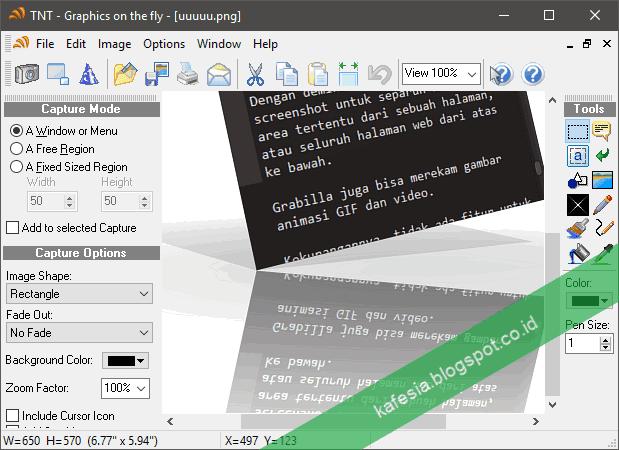
Tidak ada komentar:
Posting Komentar